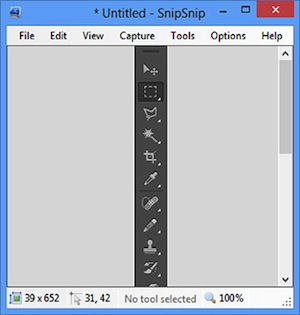 Di applicazioni che permettono di catturare screenshot ne esistono parecchie. La maggior parte degli applicativi di questo tipo risultano caratterizzati dalla presenza di singolari funzionalità extra così come nel caso di SnipSnip.
Di applicazioni che permettono di catturare screenshot ne esistono parecchie. La maggior parte degli applicativi di questo tipo risultano caratterizzati dalla presenza di singolari funzionalità extra così come nel caso di SnipSnip.
Questo software, totalmente gratuito ed utilizzabile senza alcun tipo di problema su tutti i sistemi operativi Windows (sia a 32-bit sia a 64-bit) consente infatti di fare screenshot mettendo però a disposizione dell’utente una funzione mediante cui catturare specifici elementi dell’interfaccia di qualsiasi parte del sistema operativo, così com’è anche possibile notare dando uno sguardo all’immagine d’esempio annessa a questo post.
Dal menu Capture del software è infatti possibile scegliere se fare uno screenshot dell’intero schermo, di una specifica area, di una delle finestre aperte o di un particolare elemento visualizzato.
Scegliendo di catturare un particolare elemento sullo schermo è possibile ottenere uno screenshot di un menu di scelta rapida, di una specifica sezione di un’applicazione, della sola barra delle applicazioni e molto altro ancora.
Agendo dal menu opzioni del software è possibile decidere se includere o escludere il cursore del mouse dagli screenshot catturati.
A prescindere dalla modalità di cattura scelta tutti gli screenshot vengono aperti nella finestra di SnipSnip da cui possono essere effettuate ulteriori operazioni.
Gli screenshot catturati possono infatti essere modificati ritagliandoli, ridimensionandoli ed aggiungendovi annotazioni con forme e testo personalizzato.
Le schermate catturate possono inoltre essere salvate sulla postazione multimediale in uso come file in un formato a scelta tra PNG, JPEG, GIF, BMP e TIFF.
Da notare che il software non viene eseguito in background e quindi è necessario avviarlo ogni volta che si desidera catturare uno screenshot.
Download | SnipSnip








